本文摘自网络,侵删!
很多小伙伴都遇到过win7系统笔记本开机自动检测硬盘的困惑吧,一些朋友看过网上零散的win7系统笔记本开机自动检测硬盘的处理方法,并没有完完全全明白win7系统笔记本开机自动检测硬盘是如何解决的,今天小编准备了简单的解决办法,只需要按照1、鼠标右键点击Win7系统上的“计算机”图标,选择“管理”选项; 2、在打开的计算机管理面板上,双击打开“事件查看器”;的顺序即可轻松解决,具体的win7系统笔记本开机自动检测硬盘教程就在下文,一起来看看吧!
方法如下:
1、鼠标右键点击Win7系统上的“计算机”图标,选择“管理”选项;
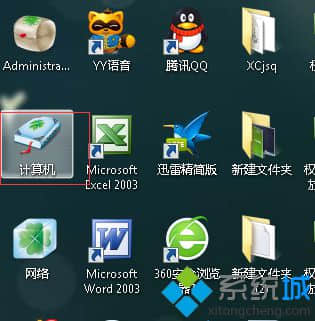
2、在打开的计算机管理面板上,双击打开“事件查看器”;
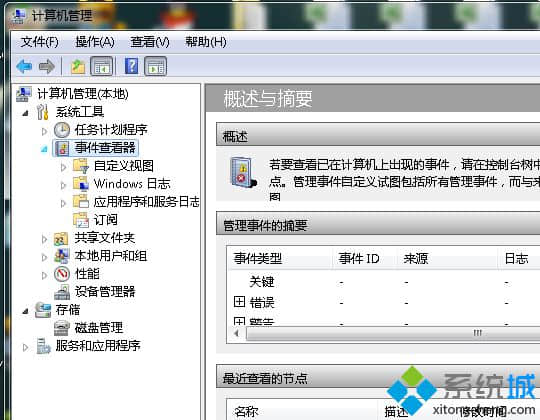
3、在事件查看器里面可以查看到与硬盘有关的相关信息;
4、对系统磁盘盘符进行逐一右键点击选择“属性”,对磁盘盘符执行检查!
以上就是笔记本win7旗舰版系统开机自动检测硬盘的解决方法,最后一步也可以通过运行CMD命令,在命令提示符窗口下通过命令Chkdsk C:,D:,E: /x对系统硬盘进行检查。
相关阅读 >>
win7系统打开ie11总是弹出“脱机工作,目前没有可用的internet 连接的解决方法
win7系统ie浏览器“internet 临时文件”选项显示灰色的解决方法
win7系统无法上网提示“本地连接没有有效的ip配置”的解决方法
更多相关阅读请进入《win7》频道 >>




